怎样用拍大师剪切合并视频?这里与大家分享一下具体的操作方法。
拍大师
【步骤01】
使用搜狗搜索搜索关键词“拍大师”

【步骤02】
在搜狗下载中对“拍大师”进行下载并安装。

【步骤03】
双击打开拍大师程序,在启动界面上点击“编辑视频”选项。

【步骤04】
在拍大师界面首页的左上角单击“导入”按钮。

【步骤05】
导入我们需要进行剪切合并操作的两个(或多个)视频文件。

【步骤06】
用鼠标单击视频1并将其拖拽到下方的编辑面板中。
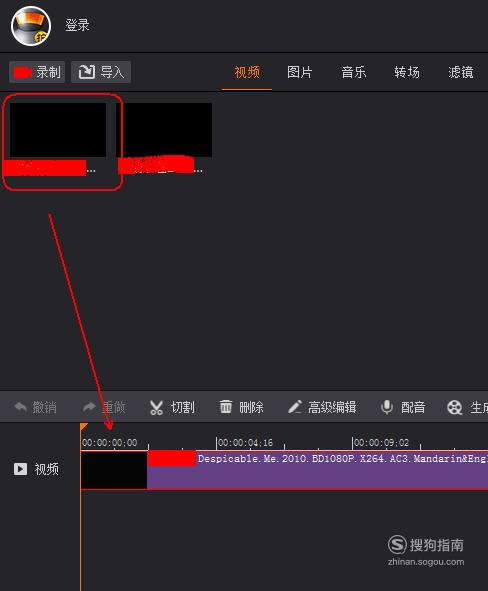
【步骤07】
将时间轴拖拽到我们需要进行剪切的位置后单击切割(此处作为视频起点)

【步骤08】
此时视频变成了两个部分,再次单击前半部分(即红框处)并单击“删除”按钮。

【步骤09】
再次将时间轴拖拽到我们需要进行剪切的位置后单击切割(此处作为视频终点)

【步骤10】
此时视频再次变成了两个部分,再次单击后半部分(即红框处)并单击“删除”按钮。

【步骤11】
将视频2拖拽到已经编辑好的视频1的后面

【步骤12】
单击右上角“导出”按钮。

【步骤13】
在弹出的“导出视频”窗口中设置好相应参数后单击“立即导出”即可。
